動画版作りました。
iPhone AndroidをWebカメラにすることができます。Webカメラがなくてもスマホを使ってテレビ会議(Zoom / Team)ができます。
Windowsのみの対応です。
MacにはEpocCamがあります。

スマホをWebカメラにするメリット
- 高騰しているWebカメラの代替えになる
- USB接続ができる(充電しながら使える)
- Webカメラの無線化ができる
- 高画質が実現できる
- 好きなアングルで撮影できる
- 純粋なWebカメラとして扱われる
カスタマイズ自由
スマホをWebカメラにするデメリット
- 毎回スマホを準備するのが面倒
- ディスプレイの上に設置するのは困難
- Webカメラは、1,800円で購入できる
- 無料版だと透かしが入る
USB接続の注意点
iPhoneの場合はiTunesが必要です。iTunesをインストールすると必要なドライバーが入ります。
Androidの場合は、各スマホに対応したドライバーが必要です。
価格について
無料版だと、広告が表示されて透かしが入ります。
スマホ ライセンス
スマホアプリは、無料で複数のパソコンに接続できます。
Apple App StoreまたはGoogle Playストアから購入します。
iPhoneは、1220円。
Androidは、1080円で購入できます。
パソコン ライセンス
パソコンは、iPhoneまたはAndroidフォンから無料で接続ができます。
$ 9.99で購入できます。
ソフトのインストールについて
スマホとパソコンにそれぞれインストールする必要があります。
『iVCam - Use mobile phone as a PC webcam | E2ESOFT』をクリックして各該当するアプリを選択します。
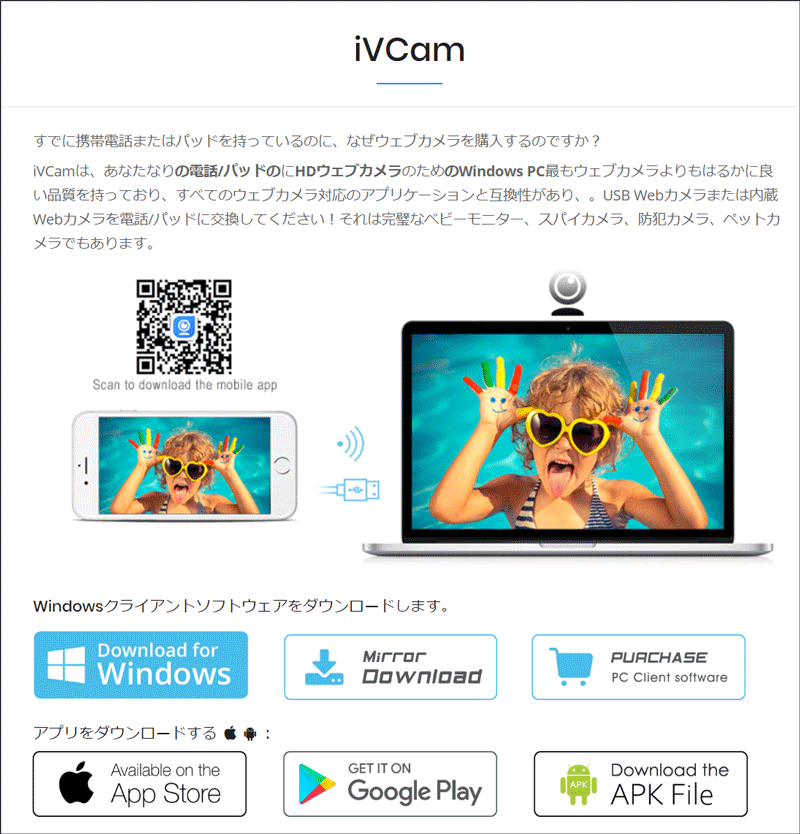
Windowsアプリについて
本ソフトウェアは、アプリケーションを閉じてもサービスとして動います。
起動すると以下のように表示されています。
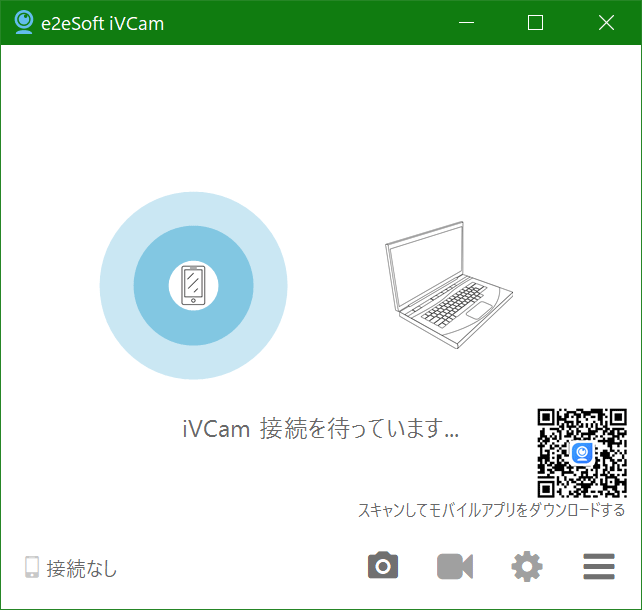
スマホ側がインストールされていれば以下のように表示されます。
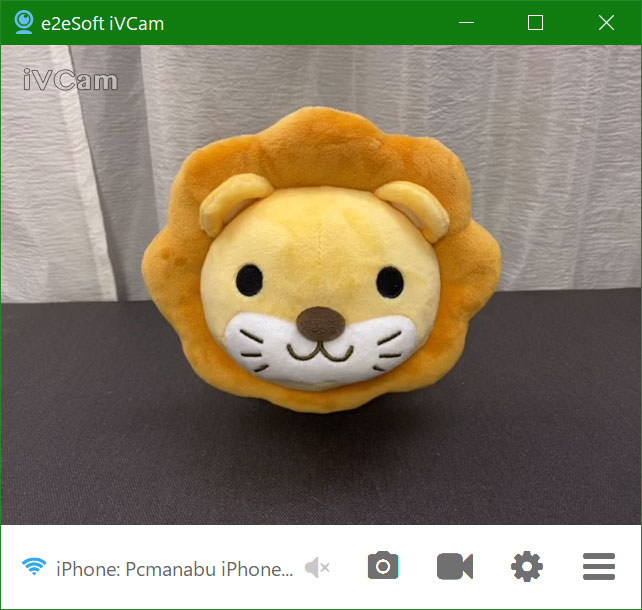
iPhoneアプリについて
もし、パソコン側にアプリをインストールしていないと以下のように表示されます。
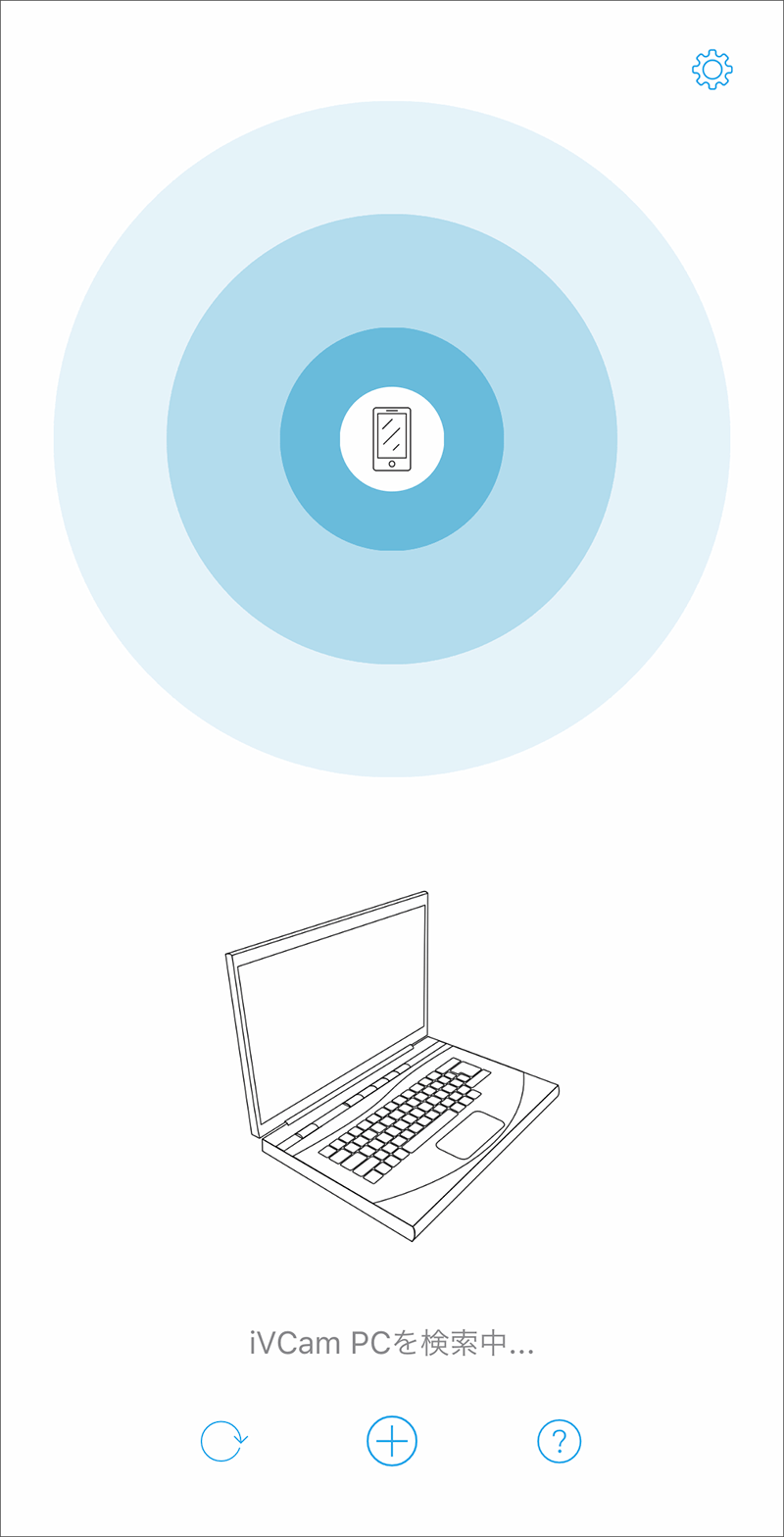
iPhoneの画面
パソコン側にアプリがインストールしてあるとスマホ側に以下のように表示されます。
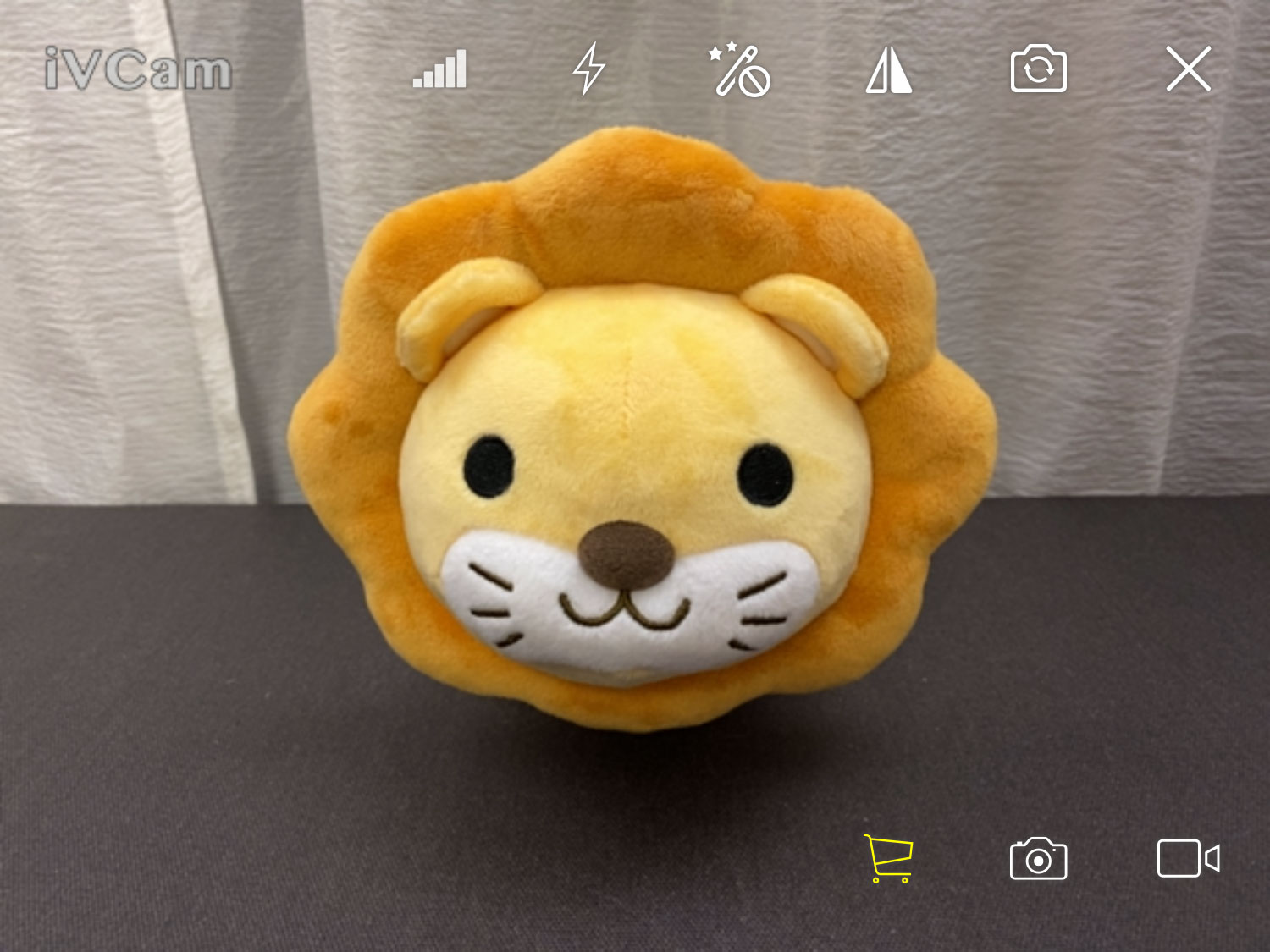
Windowsでカメラアプリを起動した画面
純粋なWebカメラなので、どのアプリでも動作します。
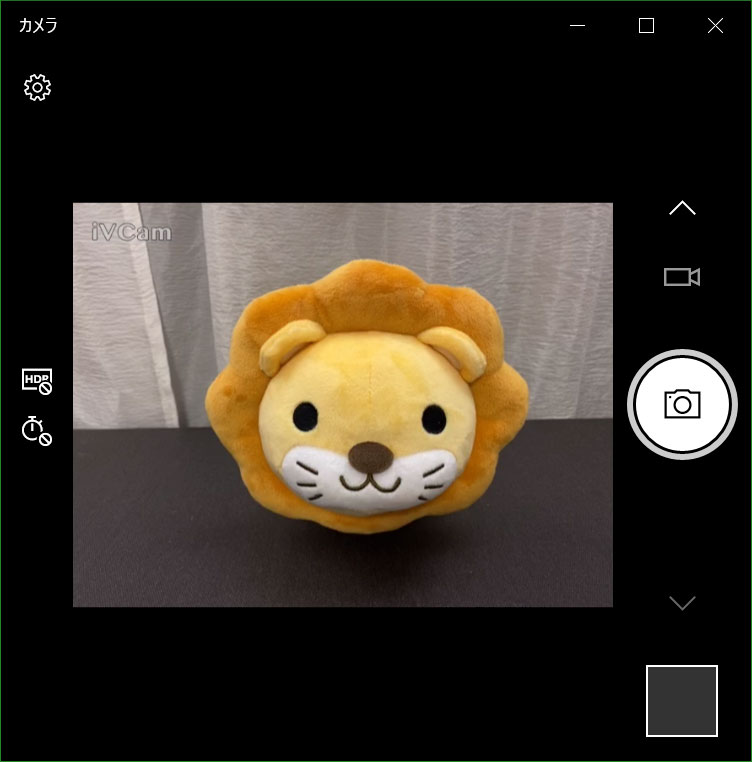
パソコン側でもスマホ側でもアプリでカスタマイズができる
カメラのマークを押すと、超広角・広角(標準)・望遠・インカメラに変更できます。
左右反転、上下反転、フラッシュの有無などきめ細かく操作できます。
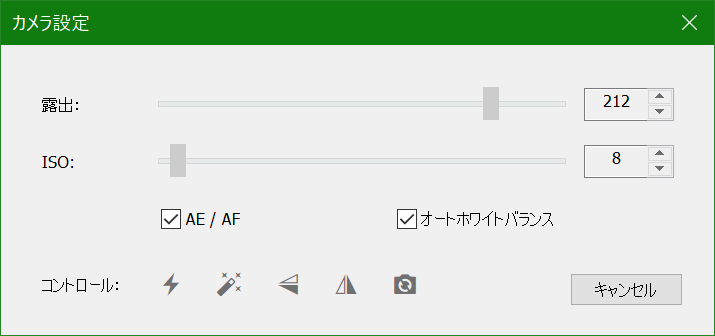
まとめ:Webカメラとして優秀
有線もできるのですが、無線で十分なので試すのを辞めました。
無料で評価もできるし、価格も妥当なものだと感じました。
興味のある方は、お試しください。



